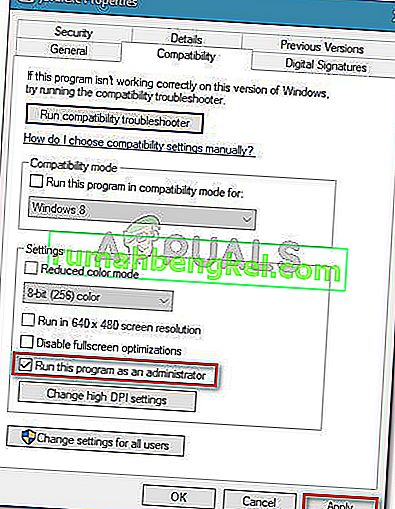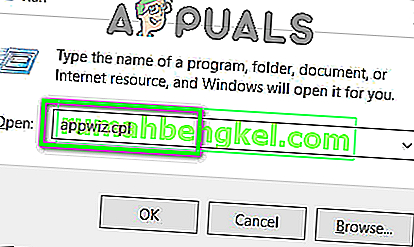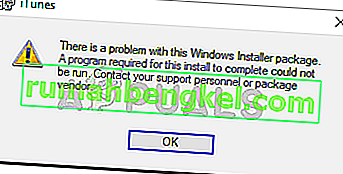חלק מהמשתמשים נתקלים בשגיאה שלא הצליחה ליצור את המחשב הווירטואלי של Java בעת ניסיון להפעיל יישום המשתמש בג'אווה. דיווח על בעיה מסוימת זו עם Minecraft ומספר יישומים אחרים שנבנו סביב Java.
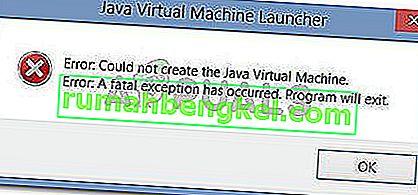
מה גורם לשגיאה שלא הצליחה ליצור את המחשב הווירטואלי של Java?
בדקנו בעיה מסוימת זו על ידי בחינת דוחות משתמשים שונים ואסטרטגיות פתרון הבעיות בהן השתמשו כדי לפתור את אותה הודעת שגיאה. בהתבסס על מסקנותיהם, ישנם כמה תרחישים שיגרמו לנושא מסוים זה:
- Java מופעל על ידי טיעונים או אפשרויות שגויים - זה יכול להתרחש אם אתה מפעיל יישום מבושל ביתי או שאתה מנסה לפתוח יישום קוד פתוח שידוע כי הוא גורם לחוסר יציבות במערכת.
- זיכרון הערימה המרבי הגלובלי של Java אינו מספיק גבוה - אחד הגורמים השכיחים ביותר לכך שאתה יכול להיתקל בשגיאה מסוימת זו הוא אם אתה מנסה להפעיל יישום Java בגודל זיכרון הערמה המרבי הגדול מזה שנקבע כמשתנה המערכת .
- הפעלה ו / או יישום Java דורשים הרשאות ניהול - זה עלול לקרות עם יישומים הזקוקים לגישת מנהל כדי לתפקד כראוי.
אם אתה מחפש כעת דרך לפתור את השגיאה ' לא ניתן ליצור את המחשב הווירטואלי של Java' , מאמר זה יספק לך מספר אסטרטגיות לפתרון בעיות מאומתות. להלן אוסף של שיטות שמשתמשים אחרים במצב דומה השתמשו בהם כדי לפתור את הבעיה.
כדי להבטיח את התוצאות הטובות ביותר, עקוב אחר השיטות הבאות לפי סדר הצגתן עד שתגלה שיטה יעילה לפתרון השגיאה בתרחיש הספציפי שלך.
שיטה 1: הוספת _JAVA_OPTIONS למשתני מערכת
המשתמשים המושפעים ביותר הצליחו לפתור את הבעיה על ידי יצירת משתנה מערכת עבור Java בשם _JAVA_OPTIONS והגדרת ערכו ל- Xmx512M . מה שזה בעצם עושה זה להגדיר את גודל זיכרון הערמה המרבי הגלובלי עבור Java.
פעולה זו תפתור כל הודעת שגיאה המתרחשת מכיוון שגודל זיכרון הערימה המרבי של יישום Java שהופעל גדול מזה שקבוע כמשתנה המערכת. מספר משתמשים הנתקלים באותה בעיה דיווחו כי הבעיה נפתרה לחלוטין לאחר שביצעו את השלבים הבאים.
הנה מה שאתה צריך לעשות כדי להוסיף ערך _JAVA_OPTION S במשתני מערכת כדי להגדיל את גודל זיכרון הערמה המרבי הגלובלי:
- לחץ על מקש Windows + R כדי לפתוח תיבת דו-שיח הפעלה . לאחר מכן הקלד " sysdm.cpl " ולחץ על Enter כדי לפתוח את מסך מאפייני המערכת .
- בתוך מסך מאפייני המערכת , עבור לכרטיסייה מתקדם ולחץ על משתני סביבה.
- בשנות ה משתנה הסביבה חלון s, לחץ על חדש (תחת משתני מערכת ).
- בתוך חלון מערכת משתנה חדשה , הגדר את שם המשתנה ל _ JAVA_OPTIONS ואת הערך המשתנה ל - Xmx512M ולחץ על אישור כדי לשמור את השינויים.
- סגור את החלונות שנפתחו בעבר והפעל מחדש את המכונה שלך כדי לאכוף את השינויים.
- בעת האתחול הבא, פתח את היישום שהראה לך בעבר את השגיאה לא ניתן ליצור את השגיאה במחשב הווירטואלי של Java ובדוק אם כעת פועל כהלכה.
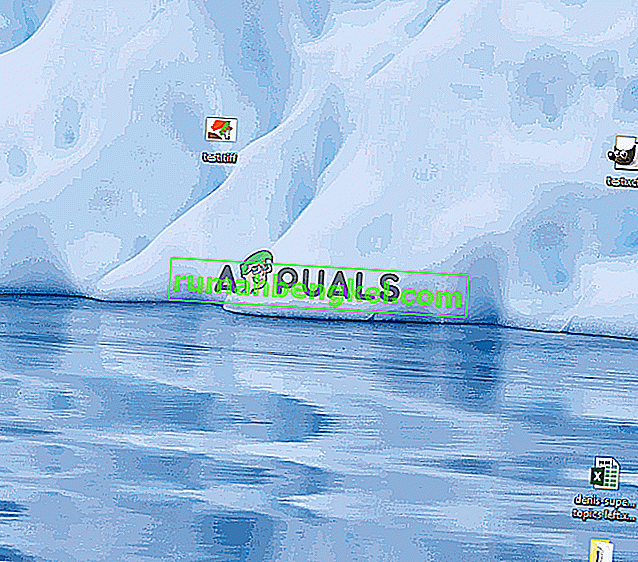
אם אתה עדיין רואה את אותה הודעת שגיאה בתחילת היישום, נסה להוסיף את נתיב סל ה- Java שעשוי להיות דומה ל- "% \ USER PATH \ Java \ jdk1.6.0_39 \ bin" למשתנה הסביבה כמצוין ב את השיטה לעיל ולראות אם זה עובד.
שיטה 2: פתיחת java.exe עם זכויות מנהל
מספר משתמשים המתקשים לפתור את אותה בעיה הצליחו לפתור את הבעיה לאחר שאילצו את ההפעלה הראשי של Java (java.exe) להיפתח עם הרשאות ניהול.
חלק מהמשתמשים דיווחו כי הם הצליחו לפתור את הבעיה לאחר החלת תיקון זה גם על ההפעלה הראשי של Java וגם על הפעלת היישום המציג את הודעת השגיאה.
הנה מדריך מהיר לכל העניין:
- פתח את סייר הקבצים ונווט אל מיקום התקנת Java שלך. נצטרך להגיע למיקום ההפעלה הראשי של Java ( java.exe ). כברירת מחדל, אתה אמור למצוא אותו בקבצי Program / Java / * JRE build version * / bin. המיקום המדויק ישתנה בהתאם לסביבת Java Runtime שבה אתה משתמש.

הערה: אם התקנת את Java במיקום מותאם אישית, נווט במקום זאת בהתאמה אישית.
- לחץ לחיצה ימנית על java.exe ובחר מאפיינים . לאחר מכן עבור לכרטיסיה תאימות וסמן את התיבה המשויכת להפעלת תוכנית זו כמנהל מערכת (תחת הגדרות). לחץ על החל כדי לשמור את השינויים.
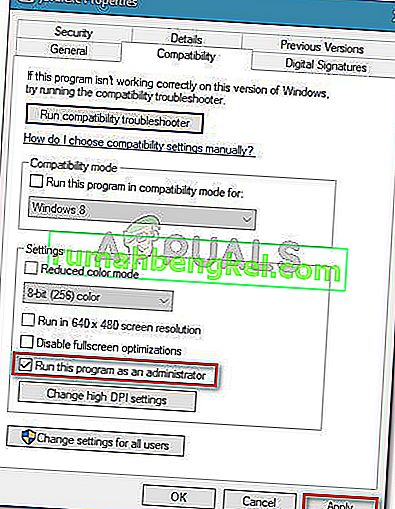
- לחץ באמצעות לחצן העכבר הימני על הפעלת היישום (זה שמפעיל את השגיאה) וחזור על אותו הליך: תאימות> הפעל תוכנית זו כמנהל> החל .
- הפעל את היישום ובדוק אם הודעת השגיאה נפתרה.
שיטה 3: התקנה מחדש של Java
במקרים מסוימים, השגיאה מופעלת מכיוון שאולי Java לא הותקן כהלכה או שההתקנה שלה נפגעה לאורך זמן. לכן בשלב זה נתקין מחדש את Java לאחר הסרת ההתקנה לחלוטין. בשביל זה:
- לחץ על מקש Windows + R כדי לפתוח את הפקודת הפעלה והקלד "Appwiz.cpl".
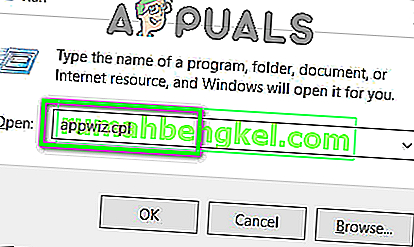
- לחץ על "Enter" ומסך התוכניות והתכונות ייפתח.
- במסך תוכניות ותכונות , גלול ברשימת היישומים המותקנת עד שתמצא את Java.

- לחץ עליו לחיצה ימנית ובחר "הסר התקנה" כדי להסיר אותו לחלוטין מהמערכת
- ראשית, מחק את התקנת Java הראשית ובהמשך עליך להסיר גם את כל התקנות ה- Java האחרות כגון עדכונים וגרסאות אחרות.
- לאחר הסרת ההתקנה של כל ההתקנות, הפעל מחדש את המחשב.
- לאחר האתחול, בקר בקישור זה והורד את הגרסה האחרונה של JRE.
- בדוק אם הבעיה נמשכת.
- אם השגיאה עדיין נמשכת, הורד והתקן את הגרסה האחרונה של JDK מכאן.
הערה: אם אתה כבר משתמש ב- JDK, נסה לשנות את הגרסאות שלו או להסיר את ההתקנה של ה- JRE שהותקן יחד איתו.
- ודא אם הבעיה עדיין קיימת.
שיטה 4: תיקון שגיאות באמצעות קוד
ישנן סיבות שונות מאחורי שגיאה זו וחלקן כוללות אם יש לך כמה שגיאות מסוימות בקוד שלך. נדגיש כמה מהם למטה.
- הסר מקף : חלק מהמשתמשים ציינו כי השגיאה תוקנה על ידי שינוי המקף הכפול "-" למילה אחת "-" בקוד שלהם. לדוגמה:
שנה את הקוד
“Sony @ sony-VPCEH25EN: ~ $ java - גרסה
הרים JAVA_TOOL_OPTIONS: -javaagent: /usr/share/java/jayatanaag.jar
אפשרות לא מוכרת: - גרסה
שגיאה: לא ניתן ליצור את המחשב הווירטואלי של Java.
שגיאה: התרחש חריג קטלני. התוכנית תצא. "
ל
“Sony @ sony-VPCEH25EN: ~ $ java -version
הרים JAVA_TOOL_OPTIONS: -javaagent: /usr/share/java/jayatanaag.jar
אפשרות לא מוכרת: - גרסה
שגיאה: לא ניתן ליצור את המחשב הווירטואלי של Java.
שגיאה: התרחש חריג קטלני. התוכנית תצא. "
- כמו כן, נסה להסיר את השורה הבאה מהוויכוח שלך
-Djava.endorsed.dirs = "C: \ Program Files \ Apache Software Foundation \ Tomcat 8.5 \ endorsed"
- פתח את הקובץ eclipse.ini וודא שאתה מוסיף את הערך “-vm” מעל ה- vm טוען אחרת, JVM V6 ייבחר ב- env vars.
- אם באובונטו, עליך לדעת שג'אווה 8 היא הגרסה היחידה הנתמכת. לכן, בשיטה השלישית. הסר את התקנת Java והתקן את הגרסה הקודמת.
שיטה 5: עריכת קובץ Eclipse.ini
אנחנו יכולים גם לשנות דברים בתוך הקובץ Eclipes.ini כדי להיפטר מבעיה זו. יתכן שיש כמה בעיות בתצורה שלה שיש לטפל בהן, חילקנו אותה לבעיות נפרדות. עקוב אחר זה שמתאים ביותר לתרחיש שלך.
הורדת השימוש בזיכרון
- פתח את הקובץ Eclipse.ini בתוך תיקיית Eclipse באמצעות פנקס רשימות.
- מצא את הקו הדומה ל "-Xmx256m" (זה עשוי להיות -Xmx1024m או -Xmx 512m).
- עכשיו שנה את ערך ברירת המחדל לנתון סביר יותר בהתאם לזיכרון ה- RAM המותקן במחשב שלך והוסף אליו גם את מספר הגרסה. לדוגמה:
-Xmx512m -Dosgi.requiredJavaVersion = 1.6 OR -Xmx512m -Dosgi.requiredJavaVersion = 1.7 OR -Xmx512m -Dosgi.requiredJavaVersion = 1.8
- כמו כן, נסה להסיר את הערך "256m" מהשורה "-launcher.XXMaxPermSize".
- בדוק אם הבעיה נמשכת.
מתפתל מסביב
- Try to remove the following lines from your file.
-vm P:\Programs\jdk1.6\bin
- Also, change the following lines.
set -Dosgi.requiredJavaVersion=1.5 TO set -Dosgi.requiredJavaVersion=1.6
- Also, try adding the following line above “-vmargs!” line.
-vm C:\Program Files (x86)\Java\jre6\bin\javaw.exe
- Also, point to JVM.dll using the following line.
-vm C:\Program Files\Java\jre7\bin\client\jvm.dll
- Open the Eclipse file and replace “-vmargs” with the path of javaw.exe. For Example:
-startup plugins/org.eclipse.equinox.launcher_1.3.0.v20120522-1813.jar --launcher.library plugins/org.eclipse.equinox.launcher.win32.win32.x86_1.1.200.v20120522-1813 -product com.android.ide.eclipse.adt.package.product --launcher.XXMaxPermSize 256M -showsplash com.android.ide.eclipse.adt.package.product --launcher.XXMaxPermSize 256m --launcher.defaultAction openFile **-vm “c:\Program Files\Java\jdk1.7.0_07\bin\javaw.exe”** -Dosgi.requiredJavaVersion=1.6 -Xms40m -Xmx768m -Declipse.buildId=v21.1.0-569685
- Also, you can place the following line at the end and check if that works.
-vmargs -Xms40m -Xmx512m -XX:MaxPermSize=256m
- Furthermore, try removing the following lines from the eclipse.ini and check if that works.
-XX:+UseStringDeduplication -XX:+UseG1GC
- אתה יכול גם לנסות להסיר את הקובץ eclipse.ini אם הבעיה עדיין נמשכת כיוון שלפי הדיווחים תיקן את הבעיה עבור חלקם, אך זכור לגבות אותה תחילה רק אם תזדקק לה. כמו כן, נסה לסגור את כל היישומים הרעבי כוח לפני שתתחיל את Java כדי לוודא שיש משאבים מתאימים.
בודק שחיתות JDK
- לחץ על "Windows" + "R" כדי לפתוח את הפקודת הפעלה והקלד "cmd".
- הקלד את הפקודה הבאה ובדוק אם זה נותן שגיאה.
c: \> java -version
- אם זה אכן נותן שגיאה, התקן מחדש את JDK לחלוטין.